Olvasási visszaigazolások és kézbesítési értesítések hozzáadása és kérése az Outlookban
A kézbesítési visszaigazolás révén értesülhet arról, hogy az üzenete megérkezett a címzett postaládájába, de arról nem tud meg semmit, hogy az illető látta-e és olvasta-e az üzenetet. Az olvasási visszaigazolás arról értesít, hogy a címzett megnyitotta az üzenetet.
A Outlook az üzenet címzettje elutasíthatja az olvasási visszaigazolások küldését. Vannak más forgatókönyvek is, amikor az olvasási visszaigazolások nem lesznek elküldve, például ha a címzett levelezőprogramja nem támogatja az olvasási visszaigazolásokat. A címzettet nem kényszerítheti olvasási visszaigazolás küldésére.
Válassza ki alább az Ön által használt Outlook-verzióhoz tartozó lapot. Az Outlook melyik verziójával rendelkezem?
Megjegyzés: Ha a Új Outlook lapon található lépések nem működnek, előfordulhat, hogy még nem használja a windowsos új Outlook. Válassza a Klasszikus Outlook lapot, és kövesse ezeket a lépéseket.
Olvasási visszaigazolás és/vagy kézbesítési visszaigazolás kérése
-
Az éppen írt üzenetben lépjen a menüszalag Beállítások lapjára.
-
A menüszalag Nyomon követés területén válassza a Kézbesítési visszaigazolás kérése mezőt és/vagy az Olvasási visszaigazolás kérése mezőt.
Ha nem látja ezeket a lehetőségeket a Beállítások csoportban, válassza a menüszalag jobb szélén található További beállítások lehetőséget, majd válassza ki a kívánt beállítást.
Válassza ki, hogyan válaszoljon az olvasási visszaigazolásokra vonatkozó kérésekre
Annak kiválasztása, hogyúj Outlook hogyan reagáljon az olvasási visszaigazolási kérelmekre:
-
Válassza a Beállítások

-
Az Olvasási visszaigazolások területen válassza ki, hogyan válaszoljon az olvasási visszaigazolásokra vonatkozó kérelmekre.
-
A Fájl menüben válassza a Beállítások > Posta lehetőséget.
-
A Nyomon követés területen jelölje be azt a kézbesítési visszaigazolást, amely megerősíti, hogy az üzenetet a címzett e-mail-kiszolgálójára kézbesítették , vagy az Olvasási visszaigazolás, amely megerősíti, hogy a címzett megtekintette az üzenetet jelölőnégyzetet.
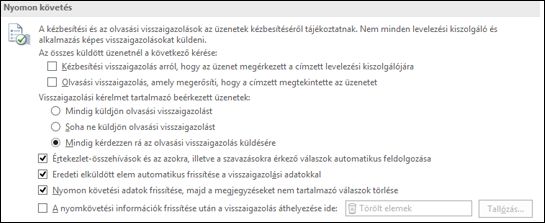
Tipp: Ajánlott eljárásként érdemes lehet az összes üzenet helyett csak egyetlen fontos üzenetet nyomon követni. Azok a címzettek, akik időnként értesítést kapnak arról, hogy olvasási visszaigazolást kérnek az üzenetben, nagyobb valószínűséggel küldenek olvasási visszaigazolást, mintha minden alkalommal rákérdeznének, amikor üzenetet kapnak Öntől.
-
A változtatások alkalmazásához kattintson az OK gombra.
Egyetlen üzenet nyomon követése
-
Egy új e-mailben a Beállítások menü Nyomon követés csoportjában jelölje be a Kézbesítési visszaigazolás kérése jelölőnégyzetet vagy az Olvasási visszaigazolás kérése jelölőnégyzetet:

-
Írja meg az e-mail-címét, és kattintson a Küldés gombra.
Ha az Olvasóablakot használja
Ha visszaigazolást szeretne kérni, amikor e-mailt ír az olvasóablakban, tegye a következőket.
-
A menüszalagon válassza az Üzenet fület.
-
A Címkék csoportban válassza

-
A Tulajdonságok párbeszédpanel Szavazási és nyomkövetési beállításai területén válassza ki az üzenethez használni kívánt nyugtatípust.
Nyugtaválaszok nyomon követése
-
Nyissa meg az eredeti üzenetet, amelyet kézbesítési vagy olvasási visszaigazolásra vonatkozó kéréssel küldött. Ez az üzenet általában az Elküldött elemek mappában található.
-
Az Üzenet lap Megjelenítés csoportjában válassza a Nyomon követés lehetőséget.
Megjegyzés: A nyomon követés csak akkor jelenik meg, ha legalább egy nyugta megérkezik. Miután megkapta az első nyugtát a Beérkezett üzenetek mappában, eltarthat néhány percig, amíg a Nyomon követés gomb elérhetővé válik.
Megjegyzés: Az Outlook webes használathoz az Outlook üzleti felhasználók számára munkahelyi vagy iskolai fiókkal elérhető webes verziója.
Olvasási visszaigazolás és/vagy kézbesítési visszaigazolás kérése
-
Az éppen írt üzenetben lépjen a menüszalag Beállítások lapjára.
-
A menüszalag Nyomon követés területén válassza a Kézbesítési visszaigazolás kérése mezőt és/vagy az Olvasási visszaigazolás kérése mezőt.
Ha nem látja ezeket a lehetőségeket a Beállítások csoportban, válassza a menüszalag jobb szélén található További beállítások lehetőséget, majd válassza ki a kívánt beállítást.
Válassza ki, hogyan válaszoljon az olvasási visszaigazolásokra vonatkozó kérésekre
Annak kiválasztása, hogyWebes Outlook hogyan reagáljon az olvasási visszaigazolási kérelmekre:
-
Válassza a Beállítások

-
Az Olvasási visszaigazolások területen válassza ki, hogyan válaszoljon az olvasási visszaigazolásokra vonatkozó kérelmekre.
Megjegyzés: Outlook.com az Outlook webes verziója a személyes Microsoft-fiókkal, például Outlook.com vagy Hotmail.com fiókkal bejelentkező felhasználók számára.
Olvasási és/vagy kézbesítési visszaigazolás kérése
A Outlook.com nem kérhet olvasási visszaigazolást, de a Windows Outlook használatával küldöttOutlook.com üzenetekről kérhet olvasási visszaigazolást. Ennek módjáról az Új Outlook vagy a Klasszikus Outlook fület választva tájékozódhat.
Válassza ki, hogyan válaszoljon az olvasási visszaigazolásokra vonatkozó kérésekre
-
Válassza a Beállítások

-
Az Olvasási visszaigazolások területen válassza ki, hogyan válaszoljon az olvasási visszaigazolásokra vonatkozó kérelmekre.
Továbbra is segítségre van szüksége?
|
|
Ha támogatást szeretne kapni az Outlook.com webhelyen, kattintson ide, vagy válassza a Súgó lehetőséget a menüsávon, és adja meg a kérdést. Ha az önsegítővel nem tudja megoldani a problémát, görgessen le a Továbbra is segítségre van szüksége? kérdéshez, és válassza az Igen választ. Ha kapcsolatba szeretne lépni velünk az Outlook.com webhelyen, be kell jelentkeznie. Ha nem tud bejelentkezni, kattintson ide. |
|
|
|
Ha a Microsoft-fiókjával vagy -előfizetéseivel kapcsolatos segítségre van szüksége, keresse fel a Fiókkal és a számlázással kapcsolatos súgó webhelyét. |
|
|
|
Ha segítségre van szüksége a Microsoft-termékek és -szolgáltatások hibaelhárításához, adja meg a problémát itt. |
|
|
|
Kérdéseket tehet fel, követheti a beszélgetéseket, és megoszthatja tudását az Outlook.com-közösség webhelyen. |
Kapcsolódó cikkek
Olvasási visszaigazolás vagy kézbesítési értesítés kérése Mac Outlook












